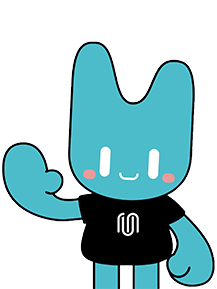PS如何去水印不留痕迹?
作者:优漫动游设计部
2023-06-27 17:49
查看: 290
PS如何去水印不留痕迹?在数字图片处理中,水印是一种常见的保护版权和标识图片来源的方式。然而,有时我们可能需要在处理或使用图片时去除水印,以满足特定需求。在Photoshop(PS)中,有一些技巧和工具可以帮助我们去除水印,而又不留下痕迹。优漫动游将介绍一些常用的方法,帮助您去除水印的同时保持图片的质量和完整性。
其次,使用“内容感知填充”功能。这是一种强大的PS功能,可以智能地分析图像内容,并根据周围的纹理和颜色信息填充被去除水印的区域。首先,选择需要去除水印的区域,然后右键点击选择“内容感知填充”。在弹出的对话框中,调整一些参数,如填充方式、结构保持和颜色适应性等。点击确定后,Photoshop会根据周围的图像内容智能地填充被选区域,去除水印并保持画面的连续性。
另外,使用“图层修复”工具也是去除水印的一种常见方法。在Photoshop工具栏中,选择“修复画笔”工具(快捷键J),在选项栏中选择“图层修复”选项。然后,创建一个空白图层并将其置于原图层之上。在空白图层上使用修复画笔工具,根据周围的图像纹理和色彩信息修复水印区域。由于修复操作在新图层上进行,所以即使出现错误或不满意的修复结果,我们可以随时删除或调整新图层,不会对原图层产生影响。
克隆修复工具法:
打开需要去水印的图像,选择克隆修复工具,或使用快捷键S。
选中一个没有水印的区域,按下Alt键,并单击选择该区域。这将选中一个样本区域,用于复制到需要去除水印的区域。
单击需要去除水印的区域,使用克隆修复工具在该区域上进行涂抹,可以看到该区域被复制的样本区域所替代,以达到去除水印的效果。
常规编辑工具法:
打开需要去水印的图像,选择矩形选择工具,或使用快捷键M。
选择一个包含水印的区域,然后使用编辑>填充命令(或快捷键Shift+F5)。
在填充对话框中,选择"内容感知"选项,并单击"确定"按钮。
Photoshop将会根据周围的像素重构图像,以尽可能地匹配选择的区域,以去除水印。如果结果不理想,可以撤消(快捷键Ctrl+Z)并重新尝试。
以上就是小编今天为大家分享的关于“PS如何去水印不留痕迹?”,希望本篇文章能够对想要零基础学习UI设计的你有所帮助,学习是一个漫长的过程,如果你想更快的学习UI设计,可以来优漫UI设计培训班进行学习,让你更快的掌握UI设计技术,7天免费试学体验。

其次,使用“内容感知填充”功能。这是一种强大的PS功能,可以智能地分析图像内容,并根据周围的纹理和颜色信息填充被去除水印的区域。首先,选择需要去除水印的区域,然后右键点击选择“内容感知填充”。在弹出的对话框中,调整一些参数,如填充方式、结构保持和颜色适应性等。点击确定后,Photoshop会根据周围的图像内容智能地填充被选区域,去除水印并保持画面的连续性。
另外,使用“图层修复”工具也是去除水印的一种常见方法。在Photoshop工具栏中,选择“修复画笔”工具(快捷键J),在选项栏中选择“图层修复”选项。然后,创建一个空白图层并将其置于原图层之上。在空白图层上使用修复画笔工具,根据周围的图像纹理和色彩信息修复水印区域。由于修复操作在新图层上进行,所以即使出现错误或不满意的修复结果,我们可以随时删除或调整新图层,不会对原图层产生影响。
克隆修复工具法:
打开需要去水印的图像,选择克隆修复工具,或使用快捷键S。
选中一个没有水印的区域,按下Alt键,并单击选择该区域。这将选中一个样本区域,用于复制到需要去除水印的区域。
单击需要去除水印的区域,使用克隆修复工具在该区域上进行涂抹,可以看到该区域被复制的样本区域所替代,以达到去除水印的效果。
常规编辑工具法:
打开需要去水印的图像,选择矩形选择工具,或使用快捷键M。
选择一个包含水印的区域,然后使用编辑>填充命令(或快捷键Shift+F5)。
在填充对话框中,选择"内容感知"选项,并单击"确定"按钮。
Photoshop将会根据周围的像素重构图像,以尽可能地匹配选择的区域,以去除水印。如果结果不理想,可以撤消(快捷键Ctrl+Z)并重新尝试。
以上就是小编今天为大家分享的关于“PS如何去水印不留痕迹?”,希望本篇文章能够对想要零基础学习UI设计的你有所帮助,学习是一个漫长的过程,如果你想更快的学习UI设计,可以来优漫UI设计培训班进行学习,让你更快的掌握UI设计技术,7天免费试学体验。
预约申请试听课
填写下面表单即可预约申请试听!怕钱不够?可就业挣钱后再付学费! 怕学不会?助教全程陪读,随时解惑!
担心就业?一地学习,可全国推荐就业!
-
上一篇:
-
下一篇:

IT培训问答
开班时间